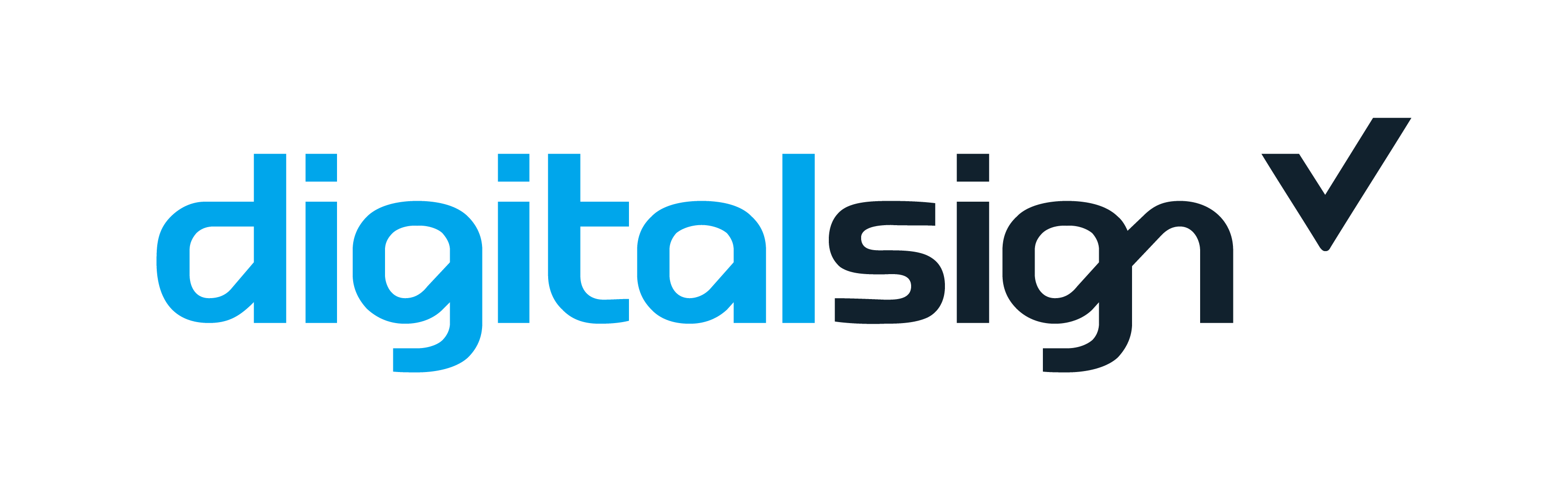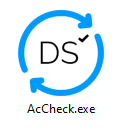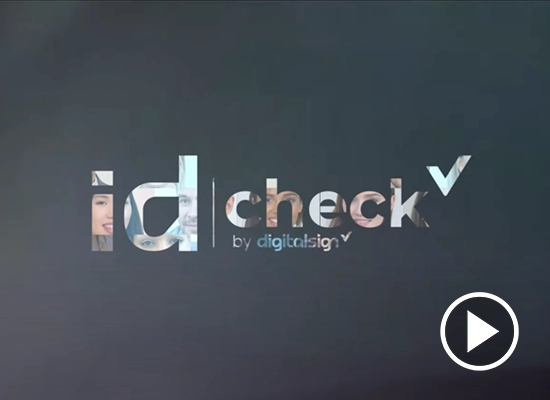- Tudo
- Suporte Geral
- Nova Autoridade Certificadora da DigitalSign
- Emissão do Certificado Avançado
- Certificado em Cloud
- Boas Práticas de Utilização
- CSR
- Validação Online
- Downloads
- Utilizações Gerais
- Informação ao Consumidor
- Manual de Compras
A DigitalSign possui à sua disposição uma equipa de Suporte e Apoio ao Cliente (SAC) onde podemos auxiliá-lo em eventuais questões e na solução de problemas.
Nova Autoridade Certificadora da DigitalSign
Nova AC
A DigitalSign tem o prazer de informar que concluiu com sucesso junto do Gabinete Nacional de Segurança (GNS) o credenciamento de novas Autoridades Certificadoras para emissão de Certificados Digitais Qualificados, utilizando os mais recentes algoritmos criptográficos, incluindo a tecnologia de 'Curvas Elíticas'.
Estas novas ACs já se encontram publicadas, desde 25/03/2021, na Lista de Confiança publicada pela União Europeia (EU List of eIDAS Trusted Lists - LOTL) –https://esignature.ec.europa.eu/efda/tl-browser/#/screen/tl/PT/7
Cadeia de Certificação
Para proceder á instalação, descarregue o instalador da cadeia de certificação no seguinte link:
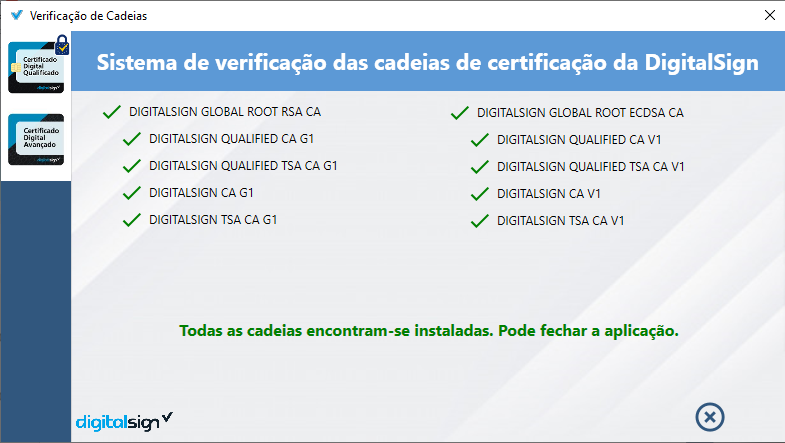
Caso pretenda instalar manualmente, as cadeias de certificação para as novas AC's são as seguintes:
- https://qca-g1.digitalsign.pt/DIGITALSIGNQUALIFIEDCAG1.p7b
- https://qca-v1.digitalsign.pt/DIGITALSIGNQUALIFIEDCAV1.p7b
Atualização de certificado emitido na AC antiga
Dado que a DigitalSign concluiu com sucesso a certificação de uma nova Autoridade Certificadora Raiz (ROOT CA), torna-se assim NECESSÁRIO que efetue a atualização do seu certificado emitido na AC antiga de modo a garantir que o mesmo continuará VÁLIDO.
Nesse sentido, a DigitalSign disponibiliza um atualizador de certificados para que o referido processo seja efetuado de forma simples e rápida - Consulte as instruções e vídeo exemplificativo abaixo.
Para proceder á atualização de certificados emitidos em dispositivo fisico (Smartcard, Token), descarregue o atualizador seguindo os passos descritos abaixo e acompanhe o vídeo exemplificativo.
1) Instale e execute a aplicação AtualizarCertificado.exe disponível em: https://downloads.digitalsign.pt/AtualizarCertificado.exe
2) Introduza o dispositivo do seu certificado e avance;
3) Selecione na lista o seu Certificado Qualificado e avance;
4) Introduza o seu PIN;
5) Pode fechar a aplicação.
Obrigado, atualizou o seu certificado com sucesso.
Notas:
1. O processo de reemissão e atualização do certificado não acarreta nenhum custo nem envio de documentação por parte do titular do certificado, e poderá ser concluído na comodidade da sua casa ou escritório;
2. A data de validade do seu certificado digital permanece inalterada;
3. Esta nova AC (Autoridade Certificadora) já se encontra publicada na Lista de Confiança publicada pela União Europeia (EU List of eIDAS Trusted Lists)


Emissão do Certificado Digital Avançado
Download e instalação da aplicação
Para realizar a emissão do seu Certificado Digital Avançado é necessário que instale a aplicação ' Serviço de Emissão de Certificados Avançados' e que utilize os detalhes indicados no ponto 3 do email recebido com a informação de que o certificado se encontra pronto a levantar.
1. Descarregue a aplicação disponível no seguinte link: https://downloads.digitalsign.pt/DsIssue/DsIssueSetup.exe
NOTA:
Se o download não começar automaticamente, por favor, tente descarregar noutro browser.
Compatível com Sistema Operativo Windows versão 8.1 ou superior.
2. Após instalação, abra a aplicação e preencha os dados recebidos por email com os detalhes da encomenda - de seguida clique em ”Validar”
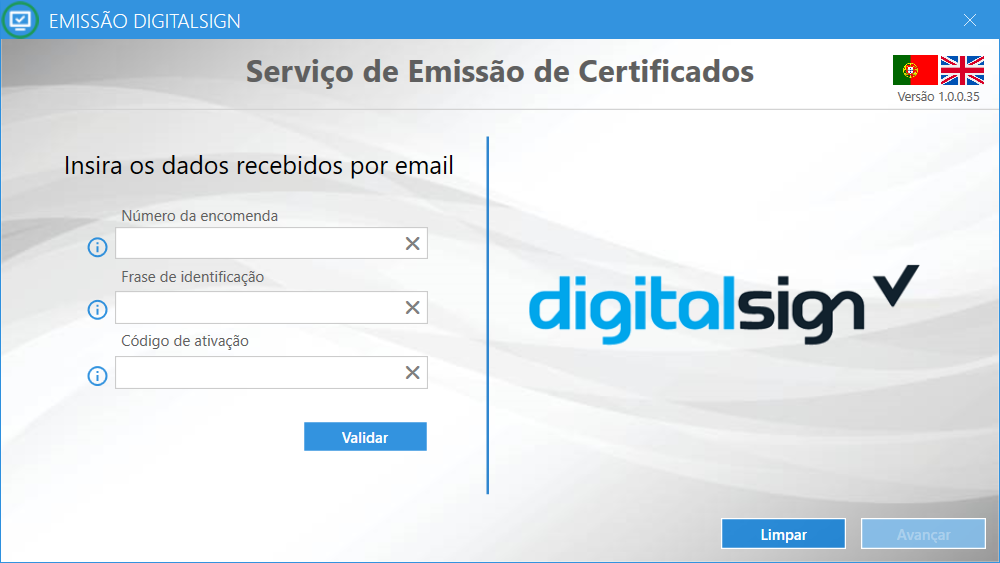
3. Complete a validação do seu email através da solicitação enviada por email pela DigiCert.
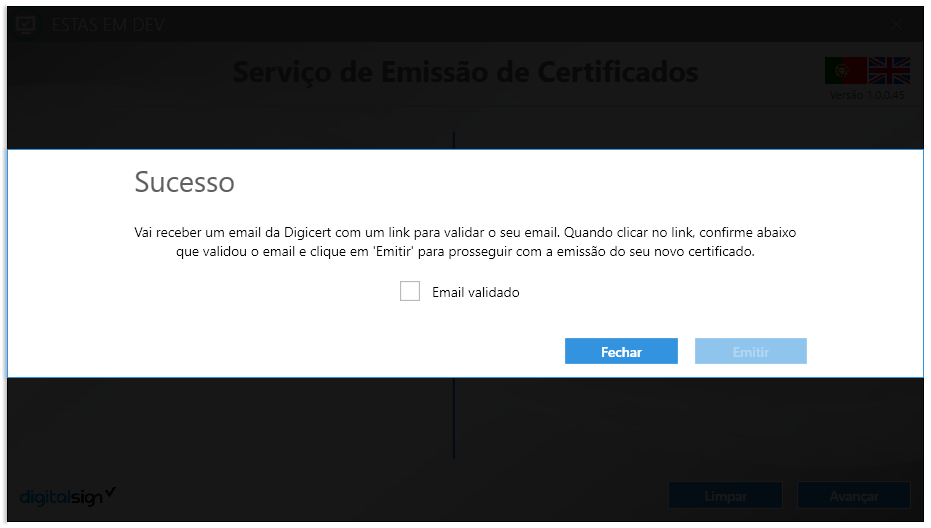
4. Siga as instruções presentes na aplicação para completar a instalação do seu Certificado Digital Avançado.
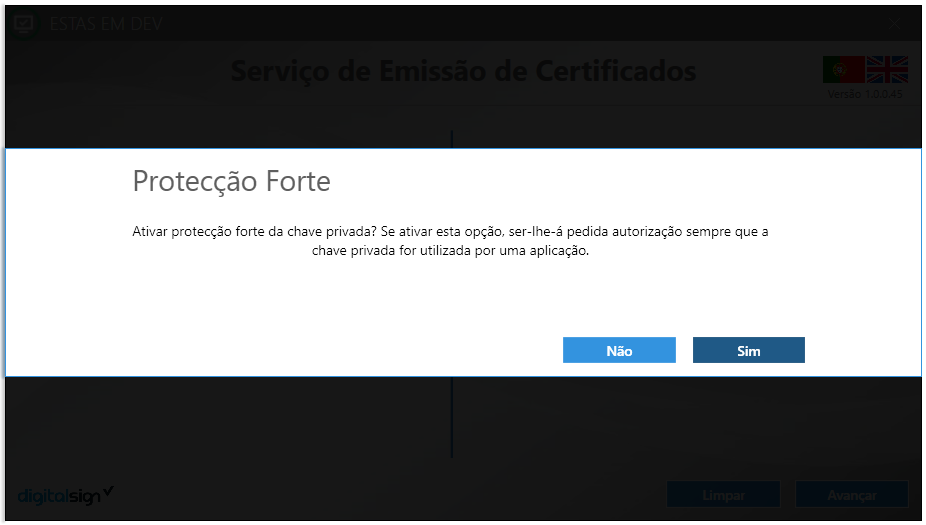
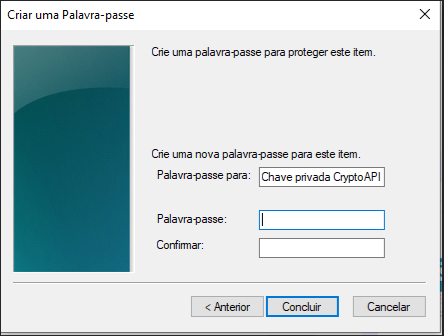
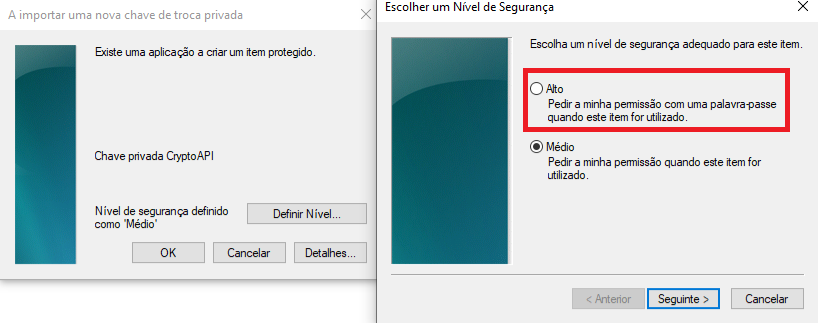
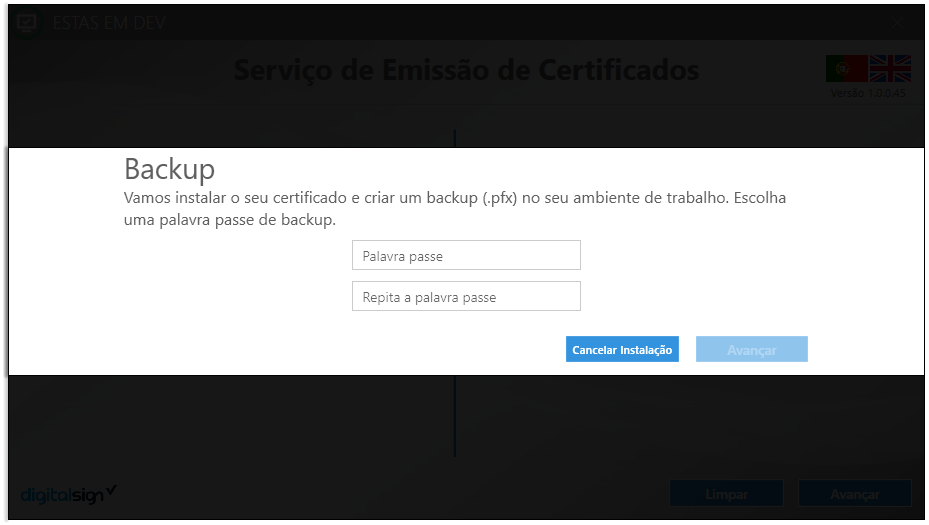
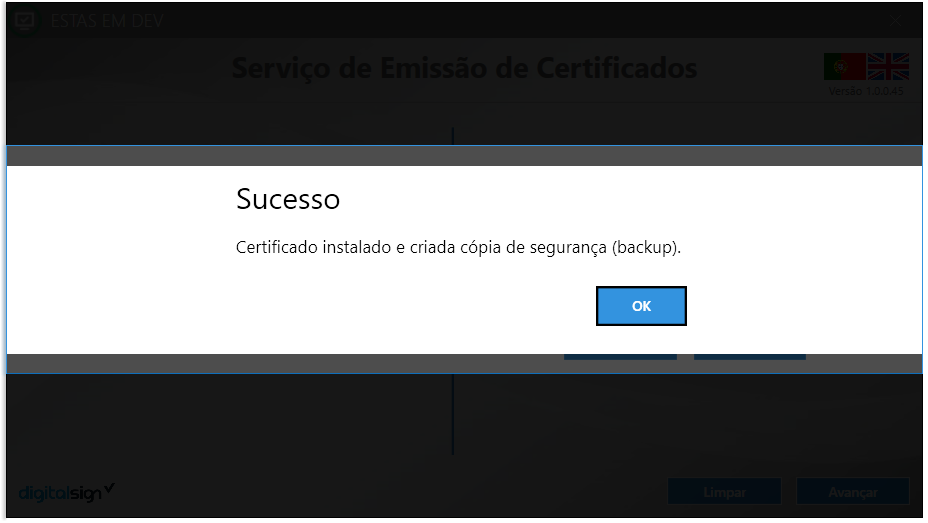
Perguntas Frequentes (FAQ)
HSM Cloud
Como funciona a assinatura remota?
Autorizadores - Faturação Eletrónica
Como funciona a assinatura remota?
Sendo a DigitalSign um prestador qualificado de serviços de confiança (ver Trusted List publicada pela Entidade Supervisora – Gabinete Nacional de Segurança – no site da Comissão Europeia - https://esignature.ec.europa.eu/efda/tl-browser/#/screen/tl/PT/7 e estando ciente das dificuldades de uso da assinatura eletrónica utilizando cartões smartcard ou token, implementou o serviço IDcert que visa a criação do certificado e respetiva utilização, de forma totalmente remota e centralizada nos seus datacenters seguros.
Utilização do Certificado HSM Cloud
Utilização em sistemas integrados com a DigitalSign
Quando integrado com os nossos parceiros, não necessita de instalar qualquer software. O processo de assinatura é extremamente simples - apenas necessita das suas credenciais (email + password) e de ter consigo o seu telemóvel (irá receber um SMS de confirmação):
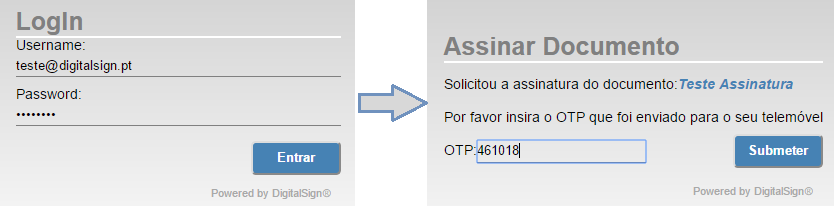
Utilização genérica - Instalação do VirtualCSP
Para utilização noutras aplicações (como Microsoft Word, Adobe Acrobat, etc.) ou plataformas que não tenham integrado o recurso para acesso direto ao certificado remoto (como a Saphety, AcinGov, AnoGov, etc.), necessitará de instalar o middleware - VirtualCSP - necessário para garantir a integração:
Notas: Para utilização em:
- Microsoft Office - necessita de ter instalada a versão do Microsoft Office 2013 ou superior.
Download
Descarregue o middleware (VirtualCSP) em: https://downloads.digitalsign.pt/VirtualCSP.Installer.v3.3.1.0.msi e de seguida proceda á instalação conforme instruções do separador 'INSTALAÇÃO'.
NOTA: Requisitos mínimos para utilização de VirtualCSP: Computador com sistema operativo de 64 bits, com versão 'Windows 8.1' ou superior
Instalação e utilização no sistema windows
Manual de instalaçãoAutorizadores - Faturação Eletrónica
1) Inicie a sessão na sua conta IDCert em https://gapi.digitalsign.pt;
2) Aceda ao separador “Certificados“;
3) Escolha o certificado ao qual pretende associar o Autorizador e clique no botão “Alterar”;
4) Clique no botão “Registar Autorizador“;
5) Complete o processo, que inclui atribuir um nome ao autorizador e complete a autorização introduzindo o código recebido por SMS - OTP enviado para o número de telemóvel associado ao certificado. Se aplicável, anote as informações necessárias para configuração no ERP. O novo Autorizador fica automaticamente associado ao certificado;
6) É apresentada a lista atualizada de Autorizadores registados para esse certificado, que pode ativar e/ou desativar em qualquer altura.
Para consultar as autorizações relativas a um Autorizador, clique no botão “Mostrar“.
Nota 1: Cada autorização associada a um Autorizador possui uma validade de 60 dias - deverá fazer a renovação antes da sua data de expiração para permitir a assinatura nas aplicações.
Nota 2: É possível configurar mais do que um Autorizador para uso em aplicações compatíveis, como por exemplo em plataformas de faturação eletrónica.
Nota 3: Registar Autorizadores é apenas permitido em certificados digitais qualificados com perfil Selo Eletrónico.
Como posso efetuar a renovação da autorização concedida a um Autorizador?
1) Inicie a sessão na sua conta IDCert em https://gapi.digitalsign.pt;
2) Aceda ao separador “Certificados“ e clique no botão “Alterar” na linha do certificado que está associado ao Autorizador;
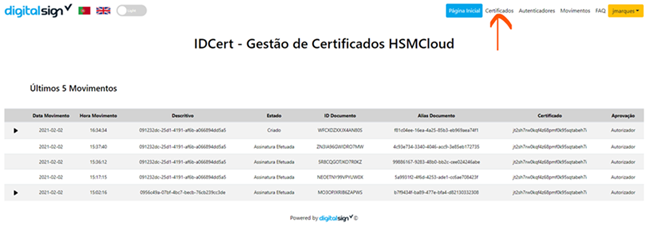

3) Selecione o Autorizador que pretende renovar e clique no botão “Mostrar“;
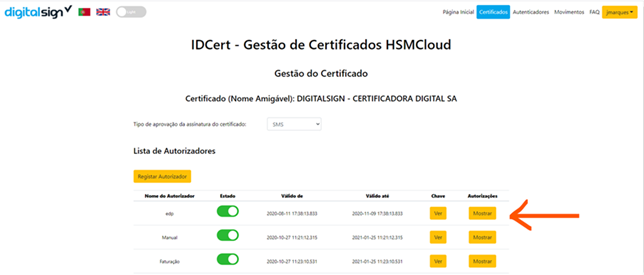
4) É mostrada a lista de autorizações já concedidas a esse Autorizador. Clique no botão “Renovar“;;

5) Complete o processo, introduzindo o código OTP recebido por SMS/Email (enviado para: nº de telemóvel / email) associado ao certificado.
Qual a diferença entre um Autorizador e um Autenticador?
Ambos são geradores de códigos de assinatura, mas são utilizados em contextos diferentes.
- Autorizador (Faturação Eletrónica)
- Autenticador
Um Autorizador é registado pelo cliente e utilizado por parceiros nos quais o cliente confia, para gerar códigos de assinatura. Estes são incluídos nos pedidos de assinatura realizados pelos parceiros em nome do cliente, como método de aprovação da assinatura. Este tipo de gerador de códigos de assinatura é maioritariamente utilizado em contextos de integração com plataformas de faturação eletrónica, entre outras. Neste mesmo contexto, o cliente regista Autorizadores, e permite ao(s) parceiro(s) a utlização destes para efeitos de assinatura de documentos. Cada Autorizador está associado a um certificado específico. Tal significa que os códigos de assinatura gerados por um dado Autorizador apenas aprovam a assinatura de documentos com o certificado associado a esse mesmo Autorizador.
Um Autenticador é registado pelo cliente, e os códigos de assinatura gerados por este podem ser consultados diretamente numa aplicação móvel desenvolvida pela DigitalSign denominada DSAuth disponível gratuitamente para iOS (App Store) e Android (Play Store). Estes códigos de assinatura são utilizados pelo cliente para aprovar assinaturas, no contexto de um processo de assinatura inteiramente realizado pelo cliente. Neste mesmo contexto, apenas o cliente possui acesso ao Autenticador e seus respetivos códigos gerados.
A principal vantagem que advém da utilização de Autenticadores é poder consultar rapidamente o código de assinatura na aplicação móvel, em vez de aguardar pela recepção da SMS no telemóvel para obter o código de assinatura.
Os códigos de assinatura gerados por Autenticadores registados aprovam a assinatura de documentos nas quais são utilizados certificados que possuam tipo de aprovação definido a Autenticador.
Boas Práticas de Utilização
SafeSign Standard (SafeSign IC) – Software de Gestão
O SafeSign Standard (SafeSign IC) é um Software inovador, desenvolvido exclusivamente para os clientes da DigitalSign, com a finalidade de simplificar a utilização dos certificados digitais emitidos pelas Autoridades Certificadoras da DigitalSign.
Verifique com um operador do Serviço de Atendimento ao Consumidor (SAC) da DigitalSign, quais as opções disponíveis para a sua boa utilização do Software com o seu dispositivo criptográfico (Cartão ou Token).
ATENÇÃO: Em nenhum momento importe ou exporte certificados para o seu dispositivo criptográfico, pois pode eventualmente danificar o seu certificado.
Sempre que seja necessária a emissão de um novo certificado devido á má utilização do Software, a DigitalSign não se responsabilizará. Sendo necessária a emissão de um novo certificado e uma nova validação documental.
Quaisquer dúvidas sobre o nosso Software, entre em contato com um dos nossos operadores especializados.
Dispositivo Criptográfico
O dispositivo criptográfico que contém o seu certificado digital é de uso pessoal e intransmitível. Lembre-se, que o seu certificado é a sua identidade no mundo virtual! Não faculte a outros o seu cartão ou token contendo o seu certificado, nem faculte as senhas de acesso (PIN e PUK), pois são exclusivas para utilização com o seu certificado.ATENÇÃO: Ao facultar o seu certificado em conjunto com as suas senhas de acesso (PIN e PUK), o seu detentor pode, por exemplo, criar documentos legais em seu nome, entre outros.
O dispositivo criptográfico deverá ser utilizado apenas no momento de realizar uma assinatura digital. O certificado digital substitui a sua assinatura manuscrita, como tal, identifica a pessoa que a detém.
Em caso de perda ou de extravio do dispositivo, comunique logo que possível a DigitalSign para podermos proceder a revogação do mesmo. A ação de revogação deve ser efetuada pelo titular do. Após a revogação, o seu certificado deixará de ser válido e, desta forma, irá necessitar adquirir outro.
Cuide do seu dispositivo que contém o seu certificado, não o dobre, não danifque o chip, expondo-o ao calor ou à água, caso o seu dispositivo não funcione por má utilização, o seu certificado ficará inutilizado.
A DigitalSign não se responsabiliza pela utilização incorrecta do certificado e pela má gestão do dispositivo criptográfico.
Em caso de dúvida contate o operador de Suporte da DigitalSign, que o irá ajudar da melhor forma possível.
Validação Online
Processo de Validação Remota
Para a validação online da sua identidade, necessita do seu documento de identificação, nomeadamente, cartão de identificação ou passaporte.
- Exemplo: Cartão de Cidadão Português emitido em 2009 e anos seguintes;
- Passaportes que seguem o padrão ISO/IEC 7501-1 TD3.
Consulte nesta listagem os documentos de identificação aceites por país/nacionalidade para a realização do processo de validação de identidade.
Note-se que:
- Não são aceites: fotocópias, titulos de residência nem documentos expirados;
- Para realizar a identificação terá de dar acesso à câmara e ao microfone;
- A identificação deve ser realizada apenas pelo titular do certificado, sem qualquer intervenção por parte de terceiros.
1. Instale a aplicação IDCheck no seu dispositivo móvel
Instale a aplicação 'IDCheck' diretamente da APP Store ou Google Play.
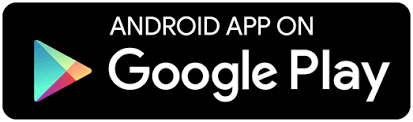 |
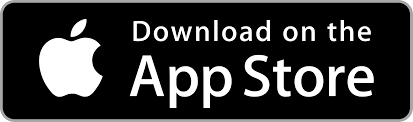 |
|
 |
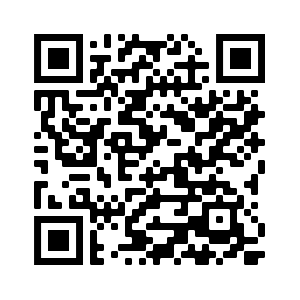 |
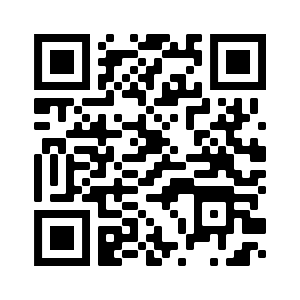 |
2. Abra a aplicação IDCheck para iniciar o processo de identificação
Na aplicação insira o código de acesso e inicie a identificação:
3. Siga os passos solicitados na aplicação no seu dispositivo móvel
- Após iniciar o processo, siga as indicações dadas;
- Realize todos os passos até que a validação seja concluída;
- Após a sua identidade ser validada com sucesso pelos nossos serviços, irá posteriormente receber um email com as instruções para levantamento do certificado.
Guia Rápido:
Pode também ver o vídeo da APP IDCheck.
Downloads
Aplicação de Suporte Técnico
O TeamViewer é a ferramenta usada pela DigitalSign, para dar apoio técnico. Descarregue a aplicação Teamviewer e execute-a, quando solicitado forneça o ID e a senha à nossa equipa de Apoio ao Cliente
Manuais
1. Certificado Digital Qualificado - Instalação da Cadeia de Certificação
CSR - Certificate Signing Request
O que é um CSR?
O CSR (Certificate Signing Request) é um ficheiro cifrado que contém a chave pública, o local e o URL (endereço Web) da empresa.
Para criar um CSR, terá que usar o software do servidor Web. Ao gerar o CSR, o servidor Web cria dois ficheiros: uma chave privada e o CSR.
O CSR é necessário quando o cliente pede um Certificado de Servidor. O CSR terá que ser enviado para nós, juntamente com o pedido de Certificado de Servidor.
Como criar um CSR?
Antes de iniciar o pedido de emissão de um certificado SSL, deverá garantir que já tem o CSR.
Ao gerar o CSR, a maioria dos softwares de servidor solicita as seguintes informações: common name (por exemplo, www.example.com), nome e local da organização (country, state/province, city/town), tipo de chave (normalmente RSA), e tamanho da chave (mínimo de 2048 bits).
Abaixo encontrará as instruções para os principais servidores. Para outros servidores poderá consultar esta ajuda.
- Microsoft IIS
Gerador de CSR:DigiCert Certificate Utility
Instruções:IIS 10 | IIS 8/8.5 | IIS 7 | IIS 5/6 | IIS 4 | PFX Import/Export
- Microsoft Exchange Server
Gerador de CSR:CSR for Exchange 2007 | DigiCert Certificate Utility
Instruções:Exchange 2016 | Exchange 2013 | Exchange 2010 | Exchange 2007 | PFX Import/Export
- Apache Server (Open SSL)
Gerador de CSR:Open SSL CSR Wizard
Instruções:Apache Server | Ubuntu Server with Apache2 | PFX Import/Export
- Tomcat Server (Keytool)
Gerador de CSR:Java Keytool CSR Wizard
Instruções:Tomcat Server | Java Based Server
- Microsoft Lync
Gerador de CSR:DigiCert Certificate Utility
Instruções:Lync 2013 | Lync 2010
Qual o aspecto de um CSR?
Visualmente o CSR é texto que começa com uma linha contendo: '-----BEGIN CERTIFICATE REQUEST-----' e acaba com a última linha com: '-----END CERTIFICATE REQUEST-----'
Exemplo:
-----BEGIN CERTIFICATE REQUEST-----
MIICxDCCAawCAQAwfzELMAkGA1UEBhMCYnIxEjAQBgNVBAcMCVNhbyBQYXVsbzEu
MCwGA1UECgwlRElHSVRBTFNJR04gQ0VSVElGSUNBQ0FPIERJR0lUQUwgTFREQTEs
MCoGA1UEAwwjd3d3LmRpZ2l0YWxzaWduY2VydGlmaWNhZG9yYS5jb20uYnIwggEi
MA0GCSqGSIb3DQEBAQUAA4IBDwAwggEKAoIBAQDKLAtrzhVU8tuBKURRRDeL4el5
0V4NywfGuyDHly6UW6BbLbVEYTCBJiaMOKOkZBybv32u0cLItAd5kfDxy7H7s1m7
nPcYRCAzNhKKWQLaN8WQ8FhbRJmwuUwRvnyLcQp+wrl4H082vInJLSme8nx9XiNt
H3t0gWOE0UrYKDEeK8/kAU6aurt4tJrSdhcfwYdv6Kd12/7BUU61Ha6ZokBkiH+G
mPZK9cCmux3BVIAHODyAJ8GzyfEh7irN7i123qTjhLcUBqw7+TWZ9i53qA1uNXZ0
SR5yIj3DCyJ1VSZ6MGKJ+HsyoBdK20omgnxV58ooSEY1yJpCAKWMWhXkFihfAgMB
AAGgADANBgkqhkiG9w0BAQUFAAOCAQEAmziDYcPPOvxF5fi27O8jtLNiy+Ef3+5Y
dzjyuj6KAxrp37p3T7174o+55w3DZ8dYP3Gpn+QaVwoTma/ZWaN7nE4F596iBs4m
+u/VKgTGtKzP+3CM6eVyNjiQSh0ozjrVWjLLKxvDnuLm5O203HFc8WUVwncWFmOC
KsLiHWfk6Zqc9e8xEksu0a+rVdTYatOcRGyTmxxwzW1+gB9J/0TMxkvRrywIcybf
P5xjXw3Tw4b9KS2cvSOf1qHmOby+dyRmGBZf46gUFHviPGaRNyTXs9nhVBiQFx+A
PdzCw+IF/RsivOa+Qdlr/SS7QqGcdCzYjy120DAEqwKQkrec5f52oQ==
-----END CERTIFICATE REQUEST-----
Utilizações Gerais
| Âmbito de Utilização | QDC |
ADC |
| Assinar quaisquer documentos e contratos em representação da organização. | ||
| Assinar documentos e contratos que não impliquem a transmissão ou oneração de bens imóveis. | ||
| Assinar documentos de mero expediente que não impliquem a assunção de quaisquer obrigações ou compromissos por parte da Organização. |
|
|
| Assinar em Plataforma Electrónica de Licenciamento das Unidades de Saúde (Dec-Lei n.º 127/2014). |
|
|
| Assinar em Plataformas Electrónicas de Contratação (Lei n.º 96/2015, de 17 de Agosto). |
|
|
| Assinar comunicações do início de actividade e de transacções imobiliárias junto IMPIC - Instituto dos Mercados Públicos, do Imobiliário e da Construção (Lei 83/2017 - Art.º 46º). |
|
|
| Assinar comunicações por via electrónica às Câmaras Municipais, no âmbito do regime jurídico da urbanização e da edificação (Lei 60/2007). |
|
|
| Assinar em Plataformas Electrónicas de Contratação (Lei n.º 96/2015, de 17 de Agosto); + Assinar comunicações do início de actividade e de transacções imobiliárias junto IMPIC - Instituto dos Mercados Públicos, do Imobiliário e da Construção (Lei 83/2017 - Art.º 46º) + Assinar comunicações por via electrónica às Câmaras Municipais, no âmbito do regime jurídico da urbanização e da edificação (Lei 60/2007) |
|
|
| Apenas para Faturação Eletrónica. |
|
|
| Apenas para assinatura de correio eletrónico. |
|
Informação ao Consumidor
Em caso de litígio de consumo, o consumidor pode recorrer à seguinte entidade de resolução alternativa de litígios de consumo:
Centro de Arbitragem de Conflitos de Consumo do Vale do Ave/Tribunal Arbitral - Guimarães
E-mail: triave@gmail.com
Contato telefónico: 253 422 410
Website: www.triave.pt
Para atualizações e mais informações, consulte o Portal do Consumidor em www.consumidor.pt (ao abrigo do artigo 18.º da Lei n.º 144/2015, de 8 de setembro)